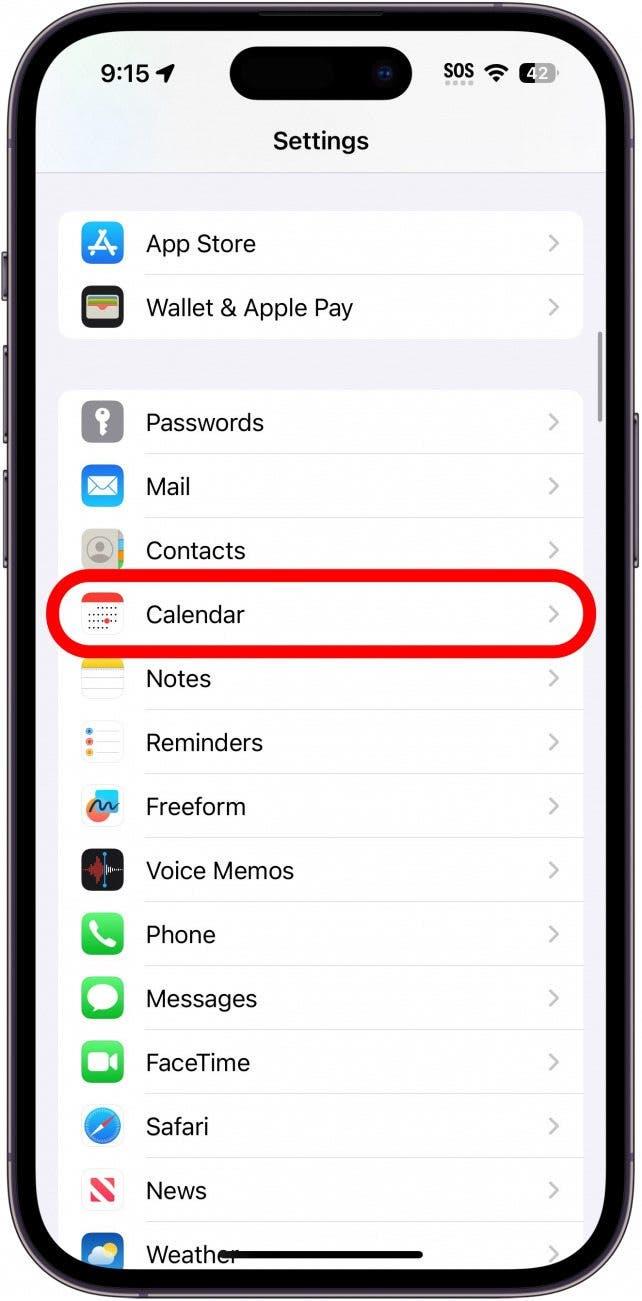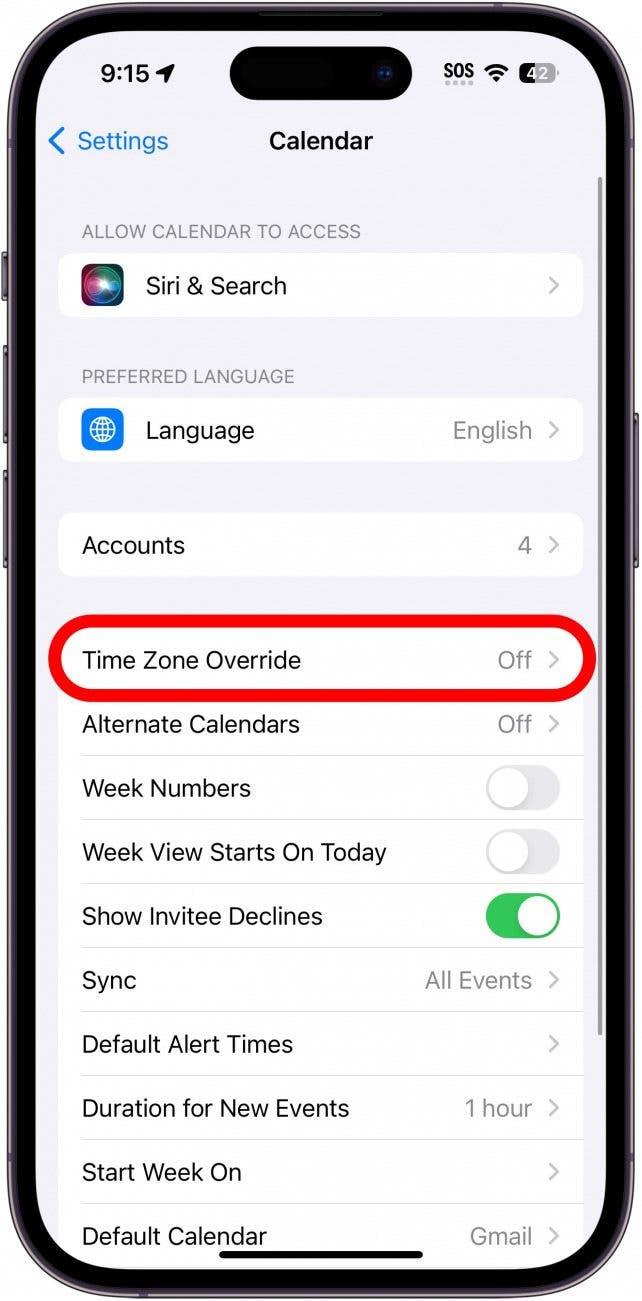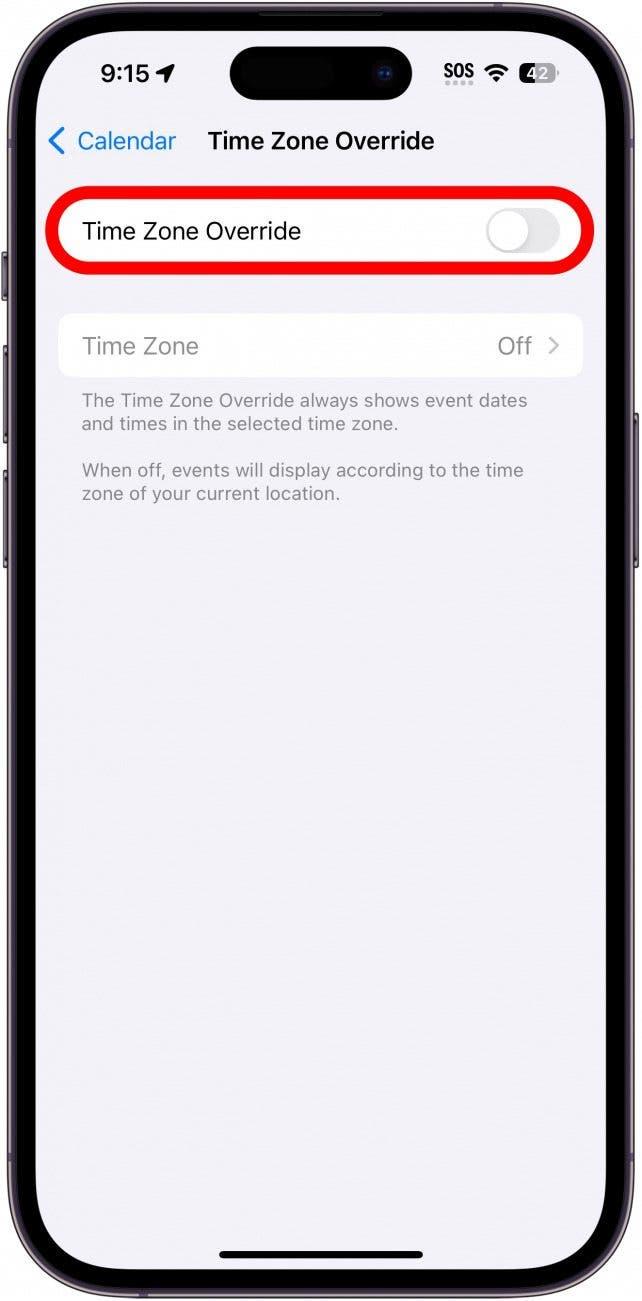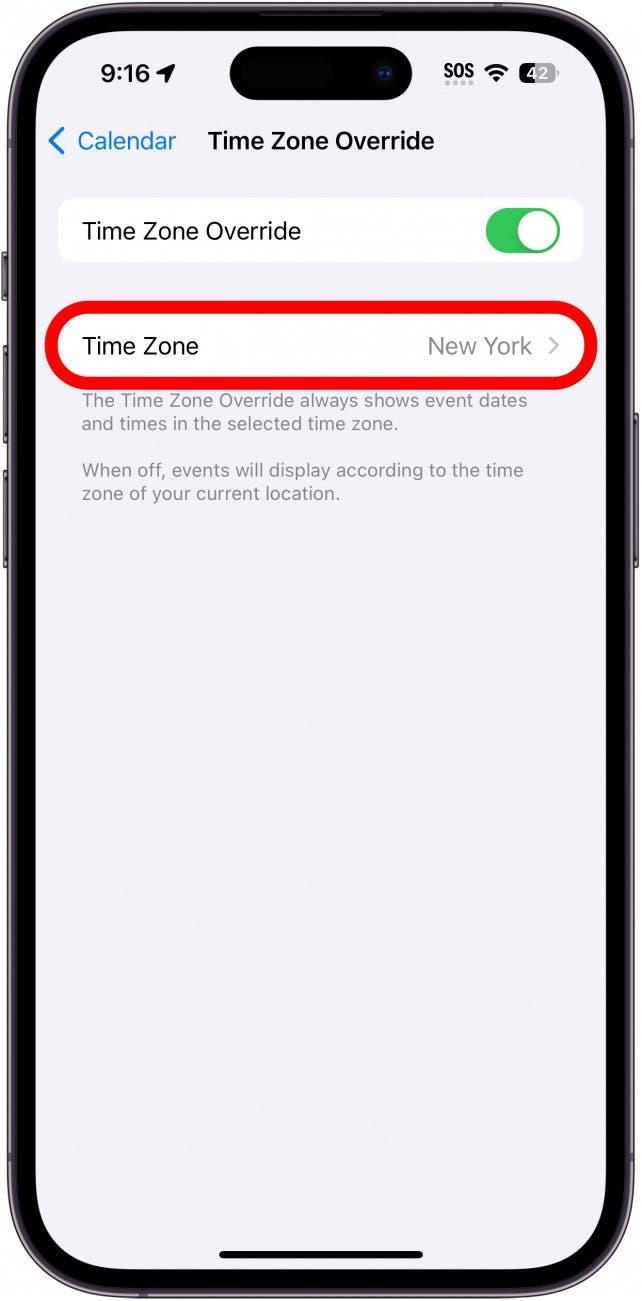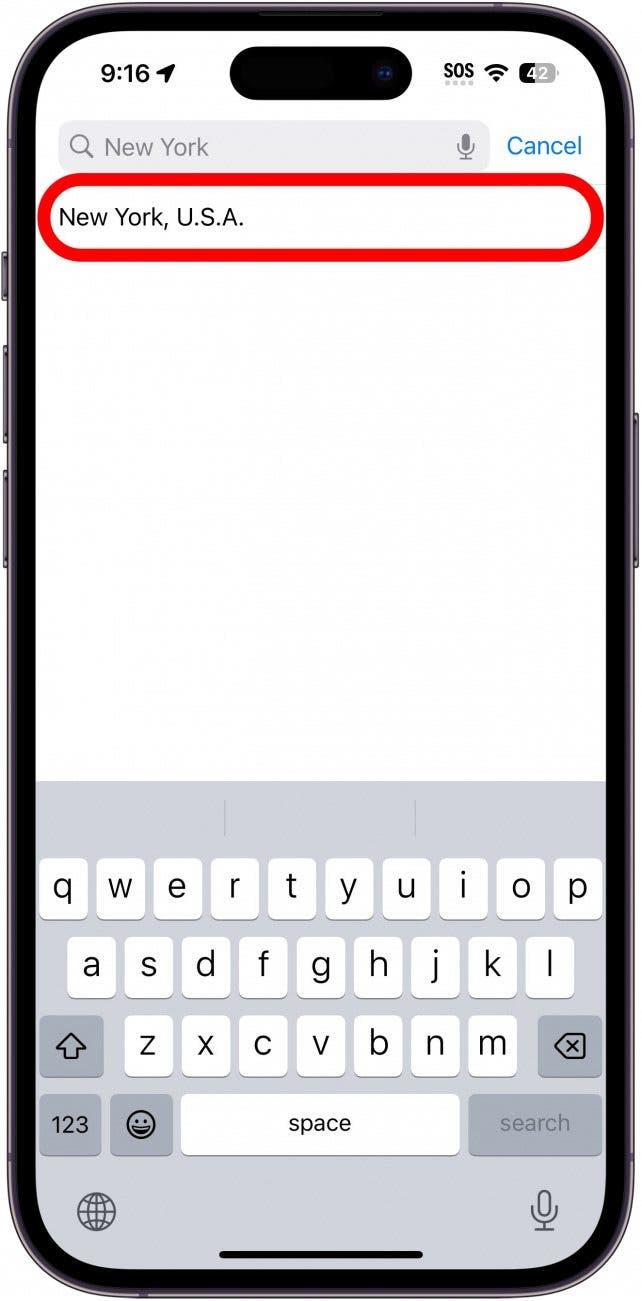Utazik, és a Naptár eseményeit egy adott időzónára szeretné beállítani? Engedélyezheti az időzóna felülbírálását, amely konzisztensen tartja az időzónát az események között, függetlenül attól, hogy hol tartózkodik. Olvasson tovább, hogy megtudja, hogyan változtathatja meg az időzónát az iPhone Naptár eseményein.
Miért fogod szeretni ezt a tippet:
- A naptári események időpontjai mindig ugyanarra az időzónára legyenek beállítva, függetlenül attól, hogy a világ mely pontján tartózkodik.
- Soha ne maradj le egy találkozóról sem utazás közben.
- Ha más időzónában tartózkodsz, mint a munkatársaid, győződj meg róla, hogy mindannyian ugyanazon az oldalon vagytok a megbeszélések időpontját illetően.
Időzóna módosítása az iPhone-naptárban
Rendszerkövetelmények
Ez a tipp iOS 16 vagy újabb iOS-t futtató iPhone-okon működik. Tudja meg, hogyan frissíthet az iOS legújabb verziójára.
Amikor a Naptár alkalmazásban beállítasz egy eseményt, az automatikusan az aktuális időzónát állítja be. Ha átmenetileg más időzónában tartózkodik, például ha utazik, ez kissé megnehezítheti a megbeszélések vagy más események ütemezését arra az időre, amikor hazaér. Szerencsére az időzóna felülbírálásának beállításával az időzóna összhangban maradhat más eseményekkel. További iPhone-kezelési tippek és trükkökért látogasson el a következő oldalra iratkozzon fel a Nap tippje hírlevelünkre.
 Fedezd fel iPhone-od rejtett funkcióitNapi tippet kapsz (képernyőképekkel és egyértelmű utasításokkal), így naponta mindössze egy perc alatt elsajátíthatod iPhone-odat.
Fedezd fel iPhone-od rejtett funkcióitNapi tippet kapsz (képernyőképekkel és egyértelmű utasításokkal), így naponta mindössze egy perc alatt elsajátíthatod iPhone-odat.
- Nyissa meg a Beállítások alkalmazást, és koppintson a Naptárra.

- Koppintson az Időzóna felülbírálása lehetőségre.

- Koppintson a kapcsolóra a funkció engedélyezéséhez vagy letiltásához.

- Koppintson az Időzóna elemre, hogy kiválaszthassa azt az időzónát, amelyhez minden naptári eseménynek igazodnia kell.

- Írja be az időzónát, és válassza ki.

Ennyi az egész! Ha bármikor meg kell változtatnia az iPhone-naptár időzónáját, ezt egyszerűen megteheti.